casio计算器的用法fx
卡西欧计算器(统计计算)操作

卡西欧函数计算器
fx-82ES、fx-991ES
“统计计算”操作
fx-991ES
_
fx-82ES
• 设置数据频率(FREQ) 按SHIFT、MODE(SETUP) ▼3(STAT)、1(ON). • STAT模式: 按MODE、2(STAT) • 在STAT模式下: 按1(1-Var)进入数据窗口. • 输入新的数据,按=键; • 删除一行数据,按Del键; • 插入一行数据,按SHIFT、 1(STAT) 3(Edit)1(Ins); • 删除所有数据,按SHIFT、 1(STAT) 3(Edit)2(Del).
1var单变量线性二次对数e指数ab指数乘方逆回归共计8个菜单2data
2(Data):显示STAT编辑器 3(Sum):求和(按1~8选择) 4(Var):均值, 标准差(1~7) 5(Reg):回归函数 (1~5) 6(MinMax):最值 (1~4)
• 回归函数(Reg): 按MO 按SHIFT、MODE(SETUP) ▼4(STAT)、1(ON). • STAT模式: 按MODE、3(STAT) • 在STAT模式下: 按1(1-Var)进入数据窗口. • 输入新的数据,按=键; • 删除一行数据,按Del键; • 插入一行数据,按SHIFT、 1(STAT) 3(Edit)1(Ins); • 删除所有数据,按SHIFT、 1(STAT) 3(Edit)2(Del).
fx-991ES
• 在STAT模式(数据输入完 成)后,按AC键退出. • 再按SHIFT、1(STAT): 1(Type): 显示计算类型的选择菜单
(按1~8键:1-Var单变量、线性、 二次、对数、e指数、ab指数、 乘方、逆回归,共计8个菜单)
2款卡西欧计算器使用方法

一、 进入直线回归计算功能
1、按
2、按顺序依次按
清除内存原有数据;
二、输入需要回归计算的数据,
每组数据按下述格式重复进行,直到全部数据输完 :
<X i 数据> <Y i 数据> 例题:
数据输入方法: 0 0
0.2 0.003
0.5 0.012
1 0.027
2 0.059
输完数据后调出a 、b 、r 值的方法:
1、调出
a
2、调出
b
3、调出r
由此可以得出: a= -0.002, b=0.030, r=0.998
二、 进入直线回归计算功能
1、按顺序依次按
清除内存原有数据;
2、按A+BX )进入直线回归模式,将看到以下数据输入屏幕:
二、输入需要回归计算的数据, 例题:
数据输入方法:
输入数值后,按下
键。
可用方向键选择要输入的单元格。
X 、Y 数值均输完后,按下键,切换到STAT 计算屏幕。
三、输完数据后调出A 、B
、r 值的方法:
1、调出A
2、调出B
3、调出r
由此可以得出: a= -0.002, b=0.030, r=0.998。
casio计算器的用法fx-350es
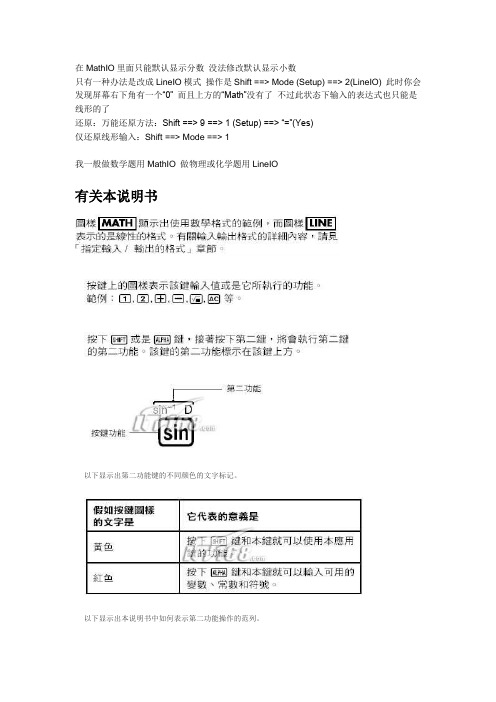
在MathIO里面只能默认显示分数没法修改默认显示小数只有一种办法是改成LineIO模式操作是Shift ==> Mode (Setup) ==> 2(LineIO) 此时你会发现屏幕右下角有一个“0” 而且上方的“Math”没有了不过此状态下输入的表达式也只能是线形的了还原:万能还原方法:Shift ==> 9 ==> 1 (Setup) ==> “=”(Yes)仅还原线形输入:Shift ==> Mode ==> 1我一般做数学题用MathIO 做物理或化学题用LineIO有关本说明书以下显示出第二功能键的不同颜色的文字标记。
以下显示出本说明书中如何表示第二功能操作的范列。
以下显示出本说明书如何示范按键操作以便选定萤幕上选单项目的范例。
本说明书和另外的附录中的显示和说明(例如:按键图样),仅供说明使用,和它们实际所代表的项目可能会有些许的不同。
本说明书的内容可能会有所更动,不再另行通知。
在任何情况下,卡西欧计算机株式会社不因任何人在购买本产品及所属项目,所引起的特殊、附带的,或结果性的损害,而有连带责任或任何牵连。
除此之外,卡西欧计算机株式会社对于因任何一方由于使用本产品及其所属项目而引起的任何求偿不负有任何赔偿责任。
使用另外的附录使用说明书中的范例数字(如「[#021]」),参照到「附录」中相对应的范例号码。
依附录中的图样,指定角度的单位:安全注意事项使用计算器之前,请确定先阅读以下安全注意事项。
保留本说明书在手边,以供稍后使用。
若忽略含有本符号的资讯,可能会造成个人的伤害或是零件的损害。
电池1 移除计算器的电池以后,请放置于安全储存场所,避免被孩童找到,而意外吞食。
2 避免电池被小孩拿到。
假如不幸意外吞食了,立刻去看内科医师。
3 请勿将电池充电、尝试拆开电池或让电池短路。
请勿让电池直接受热或将电池焚毁。
4 不当使用电池可能会使电池漏电并损及附近物品,而且也可能会引起火灾及个人伤害。
CASIO计算器使用技巧
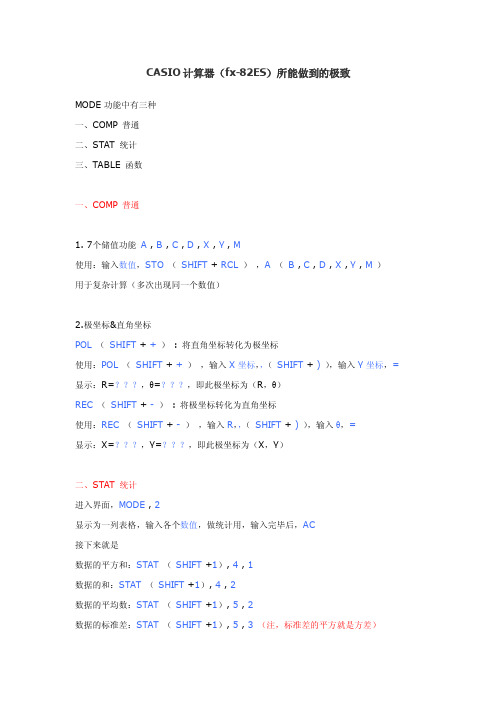
CASIO计算器(fx-82ES)所能做到的极致MODE功能中有三种一、COMP 普通二、STAT 统计三、TABLE 函数一、COMP 普通1. 7个储值功能A , B , C , D , X , Y , M使用:输入数值,STO(SHIFT + RCL),A(B , C , D , X , Y , M)用于复杂计算(多次出现同一个数值)2.极坐标&直角坐标POL(SHIFT + +): 将直角坐标转化为极坐标使用:POL(SHIFT + +),输入X坐标,,(SHIFT + ) ),输入Y坐标,=显示:R=,θ=,即此极坐标为(R,θ)REC(SHIFT + -): 将极坐标转化为直角坐标使用:REC(SHIFT + -),输入R,,(SHIFT + ) ),输入θ,=显示:X=,Y=,即此极坐标为(X,Y)二、STAT 统计进入界面,MODE , 2显示为一列表格,输入各个数值,做统计用,输入完毕后,AC接下来就是数据的平方和:STAT(SHIFT +1), 4 , 1数据的和:STAT(SHIFT +1), 4 , 2数据的平均数:STAT(SHIFT +1), 5 , 2数据的标准差:STAT(SHIFT +1), 5 , 3 (注,标准差的平方就是方差)数据的样本差:STAT(SHIFT +1), 5 , 4数据的最小值:STAT(SHIFT +1), 6 , 1数据的最大值:STAT(SHIFT +1), 6 , 2重点来了三、TABLE 函数进入界面,MODE , 3显示f(x)= 函数表达式,输入表达式,强调:表达式中必须含有X接着按=显示START?(初始值)1 (即X从1开始)输入你所希望X开始数值=显示END? (结束值)5 (即X在5结束)输入你所希望X结束数值=显示STEP? (间隔)1 (即每个相邻X相差1)输入你所希望每个相邻X之差(特别注意:(START-END)/30<STEP,计算机只能计算30个X值)=显示两行N列,n∈[1,30]第一列为X列,第二列为Y列,即每一个X在表达式中所对应的Y值此函数功能极其使用,一元二次方程,不等式,函数单调性,函数奇偶性,函数周期性,最大值最小值计算,等等等等……接下来就是本人原创的十分法原来的二分法极为复杂,需要不断相加,再除以2但是如果用计算器的TABLE 函数使用十分法那就大大的方便了精确一个无理数了原理例如根号6=2.449489743……利用十分法f(x) = x - 根号6输入START=0 , END=10 , STEP=1显示0 -2.4494897431 -1.4494897432 -0.4494897433 0.55051025724 1.55051025725 2.55051025726 3.55051025727 4.55051025728 5.55051025729 6.550510257210 7.5505102572得知0介于2于3之间,按AC,=再输入START=2 , END=3 , STEP=0.1显示……得知0介于2.4于2.5之间,按AC,=再输入START=2.4 , END=2.5 , STEP=0.01显示……得知0介于2.44于2.45之间,按AC,=再输入START=2.44 , END=2.45 , STEP=0.001显示……得知0介于a于b之间,按AC,=再输入START=a , END=b , STEP=1*10^n显示……可以无数精确,只要计算器显示得出,你连π也算得出。
卡西欧计算器的用法
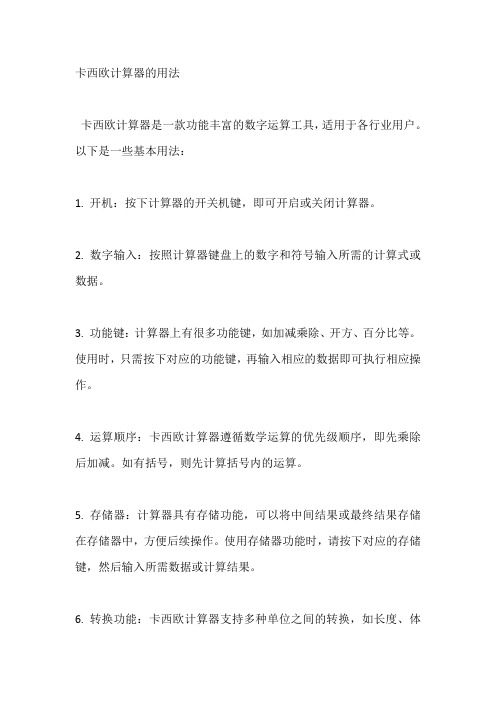
卡西欧计算器的用法
卡西欧计算器是一款功能丰富的数字运算工具,适用于各行业用户。
以下是一些基本用法:
1. 开机:按下计算器的开关机键,即可开启或关闭计算器。
2. 数字输入:按照计算器键盘上的数字和符号输入所需的计算式或数据。
3. 功能键:计算器上有很多功能键,如加减乘除、开方、百分比等。
使用时,只需按下对应的功能键,再输入相应的数据即可执行相应操作。
4. 运算顺序:卡西欧计算器遵循数学运算的优先级顺序,即先乘除后加减。
如有括号,则先计算括号内的运算。
5. 存储器:计算器具有存储功能,可以将中间结果或最终结果存储在存储器中,方便后续操作。
使用存储器功能时,请按下对应的存储键,然后输入所需数据或计算结果。
6. 转换功能:卡西欧计算器支持多种单位之间的转换,如长度、体
积、重量等。
使用时,按下对应单位的转换键,然后输入所需数据,计算器会自动进行转换。
7. 图形计算:部分卡西欧计算器具有3D绘图功能,可以绘制三维图形。
使用时,按下绘图键,选择所需绘图功能,然后输入数据和参数。
8. 方程求解:卡西欧计算器可用于求解一元和多元方程。
使用时,按下方程求解键,输入方程组,计算器会自动求解。
9. 切换模式:计算器有不同的模式,如标准模式、科学模式、统计模式等。
根据需要按下对应模式键,切换到相应模式。
10. 关闭计算器:在完成计算任务后,按下开关机键关闭计算器,以节省电池寿命。
需要注意的是,不同型号的卡西欧计算器功能可能有所不同,具体使用方法请参考相应产品的说明书。
卡西欧fx-82ES使用技巧
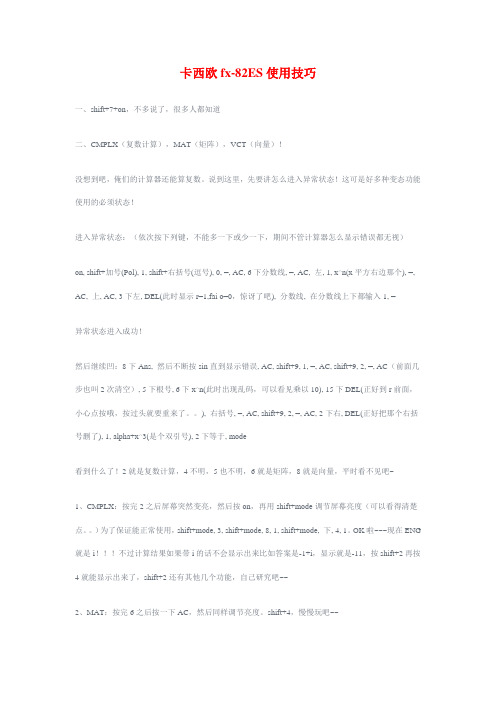
卡西欧fx-82ES使用技巧一、shift+7+on,不多说了,很多人都知道二、CMPLX(复数计算),MAT(矩阵),VCT(向量)!没想到吧,俺们的计算器还能算复数。
说到这里,先要讲怎么进入异常状态!这可是好多种变态功能使用的必须状态!进入异常状态:(依次按下列键,不能多一下或少一下,期间不管计算器怎么显示错误都无视)on, shift+加号(Pol), 1, shift+右括号(逗号), 0, =, AC, 6下分数线, =, AC, 左, 1, x^n(x平方右边那个), =, AC, 上, AC, 3下左, DEL(此时显示r=1,fai o=0,惊讶了吧), 分数线, 在分数线上下都输入1, =异常状态进入成功!然后继续凹:8下Ans, 然后不断按sin直到显示错误, AC, shift+9, 1, =, AC, shift+9, 2, =, AC(前面几步也叫2次清空), 5下根号, 6下x^n(此时出现乱码,可以看见乘以10), 15下DEL(正好到r前面,小心点按哦,按过头就要重来了。
), 右括号, =, AC, shift+9, 2, =, AC, 2下右, DEL(正好把那个右括号删了), 1, alpha+x^3(是个双引号), 2下等于, mode看到什么了!2就是复数计算,4不明,5也不明,6就是矩阵,8就是向量,平时看不见吧~1、CMPLX:按完2之后屏幕突然变亮,然后按on,再用shift+mode调节屏幕亮度(可以看得清楚点。
)为了保证能正常使用,shift+mode, 3, shift+mode, 8, 1, shift+mode, 下, 4, 1。
OK啦~~~现在ENG 就是i不过计算结果如果带i的话不会显示出来比如答案是-1+i,显示就是-11,按shift+2再按4就能显示出来了,shift+2还有其他几个功能,自己研究吧~~2、MAT:按完6之后按一下AC,然后同样调节亮度。
casio计算器地用法fx-350es

在MathIO里面只能默认显示分数没法修改默认显示小数只有一种办法是改成LineIO模式操作是Shift ==> Mode (Setup) ==> 2(LineIO) 此时你会发现屏幕右下角有一个“0” 而且上方的“Math”没有了不过此状态下输入的表达式也只能是线形的了还原:万能还原方法:Shift ==> 9 ==> 1 (Setup) ==> “=”(Yes)仅还原线形输入:Shift ==> Mode ==> 1我一般做数学题用MathIO 做物理或化学题用LineIO有关本说明书以下显示出第二功能键的不同颜色的文字标记。
以下显示出本说明书中如何表示第二功能操作的范列。
以下显示出本说明书如何示范按键操作以便选定萤幕上选单项目的范例。
本说明书和另外的附录中的显示和说明(例如:按键图样),仅供说明使用,和它们实际所代表的项目可能会有些许的不同。
本说明书的内容可能会有所更动,不再另行通知。
在任何情况下,卡西欧计算机株式会社不因任何人在购买本产品及所属项目,所引起的特殊、附带的,或结果性的损害,而有连带责任或任何牵连。
除此之外,卡西欧计算机株式会社对于因任何一方由于使用本产品及其所属项目而引起的任何求偿不负有任何赔偿责任。
使用另外的附录使用说明书中的范例数字(如「[#021]」),参照到「附录」中相对应的范例号码。
依附录中的图样,指定角度的单位:安全注意事项使用计算器之前,请确定先阅读以下安全注意事项。
保留本说明书在手边,以供稍后使用。
若忽略含有本符号的资讯,可能会造成个人的伤害或是零件的损害。
电池1 移除计算器的电池以后,请放置于安全储存场所,避免被孩童找到,而意外吞食。
2 避免电池被小孩拿到。
假如不幸意外吞食了,立刻去看内科医师。
3 请勿将电池充电、尝试拆开电池或让电池短路。
请勿让电池直接受热或将电池焚毁。
4 不当使用电池可能会使电池漏电并损及附近物品,而且也可能会引起火灾及个人伤害。
卡西欧计算机使用说明

键记号fx-4500pa 型计算器上的键钮均可用来执行多种不同的计算功能。
以橙色表示的各功能─将会在先按下shift键后产生。
以浅绿色表示的各功能─将会在先按下2ndf键后产生。
以红色表示的各功能─将会在先按下alpha键后产生。
以绿色表示的各功能─将会在基数模式时产生。
以蓝色字表示的各功能─将会在sd模式或lr模式时产生。
手控计算模式计算模式mode 0:comp模式一般计算,包括函数计算。
mode 1:基数模式2进制﹑8进制﹑10进制﹑16进制的转换﹑计算,以及逻辑运算。
mode 2:lr 模式线性回归计算。
(当本模式被设定后,符号“lr”将会在显示屏上显示出来。
)mode 3:sd 模式标准偏差值计算。
(当本模式被设定后,符号“sd”将会在显示屏上显示出来。
)*0~3模式是各自独立的模式,不能同时使用。
mode.:eng 模式工学符号计算。
(当本模式被设定后,符号“eng”将会在显示屏上显示出来。
)。
* 当fx-4500pa型计算器的电源被切掉时,则最后所被使用的计算模式将会被保留在存储装置内。
角度测量模式mode 4:deg 模式指定“度”的测量。
(当本模式被设定后,符号“ d”将会在显示屏上显示出来。
)mode 5:rad 模式指写“弧度”的测量。
(当本模式被设定后,符号“ r”将会在显示屏上显示出来。
)mode 6:gra 模式指定“百分度”的测量。
(当本模式被设定后,符号“g”将会在显示屏上显示出来。
* 除了基数模式之外,4~6模式可与手控计算联用。
显示模式mode 7:fix 模式指定小数点位数。
(当本模式被设定后,符号“fix”将会在显示屏上显示出来。
)mode 8:sci 模式指定有效数字的位数。
(当本模式被设定后,符号“sci”将会在显示屏上显示出来。
)mode 9:norm 模式解除“fix”及“sci”模式的指定。
这个操作,也改变指数显示的范围。
* 除了基数模式之外,7~9模式可与手控计算联用。
- 1、下载文档前请自行甄别文档内容的完整性,平台不提供额外的编辑、内容补充、找答案等附加服务。
- 2、"仅部分预览"的文档,不可在线预览部分如存在完整性等问题,可反馈申请退款(可完整预览的文档不适用该条件!)。
- 3、如文档侵犯您的权益,请联系客服反馈,我们会尽快为您处理(人工客服工作时间:9:00-18:30)。
casio计算器的用法fx-350es在MathIO 里面只能默认显示分数没法修改默认显示小数只有一种办法是改成LineIO 模式操作是Shift ==> Mode (Setup) ==> 2(LineIO) 此时你会发现屏幕右下角有一个“0”而且上方的“Math”没有了不过此状态下输入的表达式也只能是线形的了还原:万能还原方法:Shift ==> 9 ==> 1 (Setup) ==> “=”(Yes) 仅还原线形输入:Shift ==> Mode ==> 1 我一般做数学题用MathIO 做物理或化学题用LineIO有关本说明书以下显示出第二功能键的不同颜色的文字标记。
以下显示出本说明书中如何表示第二功能操作的范列。
以下显示出本说明书如何示范按键操作以便选定萤幕上选单项目的范例。
本说明书和另外的附录中的显示和说明(例如:按键图样),仅供说明使用,和它们实际所代表的项目可能会有些许的不同。
本说明书的内容可能会有所更动,不再另行通知。
在任何情况下,卡西欧计算机株式会社不因任何人在购买本产品及所属项目,所引起的特殊、附带的,或结果性的损害,而有连带责任或任何牵连。
除此之外,卡西欧计算机株式会社对于因任何一方由于使用本产品及其所属项目而引起的任何求偿不负有任何赔偿责任。
使用另外的附录使用说明书中的范例数字(如「[#021]」),参照到「附录」中相对应的范例号码。
依附录中的图样,指定角度的单位:安全注意事项使用计算器之前,请确定先阅读以下安全注意事项。
保留本说明书在手边,以供稍后使用。
若忽略含有本符号的资讯,可能会造成个人的伤害或是零件的损害。
电池 1 移除计算器的电池以后,请放置于安全储存场所,避免被孩童找到,而意外吞食。
2 避免电池被小孩拿到。
假如不幸意外吞食了,立刻去看内科医师。
3 请勿将电池充电、尝试拆开电池或让电池短路。
请勿让电池直接受热或将电池焚毁。
4 不当使用电池可能会使电池漏电并损及附近物品,而且也可能会引起火灾及个人伤害。
(1)当电池装入计算器时,请确定电池的正极+和负极-方向都正确相连。
(2)若您有一段长时间不会使用到计算器请取出电池(fx-82es/fx-83es/fx-350es)。
(3)使用说明书内所指定的电池种类。
计算器的废物处理千万不可将计算器焚毁。
燃烧过程中计算器某些元件可能会突然激射,造成火灾或个人伤害。
使用注意事项1 第一次使用计算器时,请确定按下on 键。
2 即使计算器的操作一切正常,仍需至少每三年(lr44(gpa76))、二年(r03(um-4))或一年(l r03(am4))更换一次电池。
过期的电池可能会泄漏,造成计算器损坏或功能不正常。
千万不要将过期的电池放在计算器内。
3 随计算器所附的电池,在储存和运送过程中可能会损失轻微的电力。
由于这个原因,它可能需要比一般正常电池寿命稍早些更换。
4 不充足的电力可能会使记意器内容损坏或永远消失。
对于重要的数据应始终保有画面的记录。
5 避免在超过温度极限的地区储存或使用计算器。
在非常低温下使用可能会造成显示延迟,或显示幕完全损坏,并使电池寿命缩短。
另外也要避免计算器受到日光直射,靠近窗户,靠近电热器或任何暴露于高温的地方。
高温可能会造成计算器机壳褪色或变形,并造成内部电路损坏。
6 避免在高湿度和高灰尘的地区储存或使用计算器。
小心不要让计算器被泼到水,或是暴露于高湿度和高灰尘的环境。
这种情况会损坏内部电路。
7 请不要摔计算器或是让它受到强力的重击。
8 请不要扭转或弯曲计算器。
请不要将计算器放置于长裤的口袋内,或其他紧身的衣物内,因为这样可能会让计算器扭曲或弯曲。
9 千万不要将计算器拆开。
10 不要用原子笔或其他尖锐的物品按计算器的按键。
11 使用软质、清示波器的干布清洁计算器的外部。
假如计算器很赃,请用家用性清洁剂和水稀释的溶液浸湿的软布擦拭。
擦拭计算器前先挤掉过多的水份。
千万不可使用稀释剂、苯或其他挥发性溶剂来清洁计算器。
这样会擦掉印刷的图样并损坏计算器外壳使用计算器前移除保护壳使用计算器前,将保护壳向下滑动并移除,然后将保护壳附着到计算器后面,如以下图示所示。
将电源打开或关闭调整显示幕明暗对比假如调整显示幕明暗对比,并未改善显示幕的可读性,很有可能是电力不够。
请更换电池。
有关显示幕您的计算器拥有31 点×96 点的lcd 画面。
范例:显示幕指示符对于非常复杂的计算,或是需要长时间执行的其他种类计算,在画面上可能只会显示上述指示符号(没有任何数值),它会在内部执行其计算。
参考文献电力要求和电池更换fx-85es/fx-300es 您的计算器使用两种电力系统(two way power)它结合了太阳能电池和钮型电池,(lr44 (gpa76)。
)通常计算器的太阳能电池,只能在相对强光下操作。
two way power 系统却能让您在只有足够的光线可以阅读显示幕的情况下,继续使用计算器。
更换电池当光线昏暗时显示幕显现暗谈的数字,或当您启动计算器时显示幕无法产即显现资料,则表示钮型电池的电力不足。
注意,在钮型电池没电的情况下,您无法使用计算器。
在发生上述情况时,请更换钮型电池。
即使计算器一切操作都正常,仍应至少每三年更换一次电池。
移开计算器钮型电池会清除指定给变数的独立记意器内容和数值。
②移除计算器后方的螺丝钉和电池护壳。
③移除旧电池。
⑤重新盖上电池盖,并锁上螺丝钉。
⑥执行下列的按键操作:确定您可执行上述的按键操作。
不要略过这个步骤。
fx-82es/fx-83es/fx-350es fx-82es/fx-83es:计算器使用的电源是一个4 号电池(aaa 型)(r03(um-4))。
fx-350es:计算器使用的电源是一个 4 号电池(aaa 型)(lr03(am4))。
更换电池计算器显示幕上显示的数字变暗表示电池电力不足。
当电池电力不足时若继续命名用计算器可能会造成错误的操作。
当显示幕显示的数字变暗时,请仅速更换电池。
即使计算器的操作一切正常,仍需至少每二年(r03(um-4))或一个(lr03(am4))更换一次电池。
移开计算器电池会清除指定给变数的独立记意器内容和数值。
②移除计算器后方的螺丝钉和背壳。
③移除旧电池。
⑤重新盖上背壳,并锁上螺丝钉。
⑥执行下列的按键操作l确定您已执行上述的按键操作。
不要略过这个步骤。
自动关闭电源转换显示数值您可以使用本章节的程序,将显示的数值更换为工程上习惯用的符号,或是在标准格式和十进位格式之间转换。
使用工程用符号简单的按键操作转换成一工程上用的显示符号。
附录[#035]转换1,234 数值成工程用的符号,将小数点移到右边。
[#036]将123 数值转换成工程用符号,将小数点移到左边。
使用s-d 转换您可以使用s-d 转换,将数值从十进位(d)格式,转换到标准(s)格式(分数、π)。
s-d 转换所支援的格式s-d 转换可以将显示的十进位计算结果,转换成以下所描述的格式之一。
再次执行s-d 转换,可以转换成原来的十进位数值。
当您从十进位格式转换成标准格式时,计算器会自动决定使用标准的格式。
您不能够在这里指定标准格式。
分数:目前的分数显示格式设定,可决定计算结果是假分数还是带分数。
π:以下为所支援的π格式。
只适用于数学格式。
nπ(n 是一整数。
)分数化π格式的变换只限于反三角函数的结果和数值,通常以弧度表示。
使用s-d 转换的范例请注意s-d 转换可能会花一些时间。
范例:分数→十进位计算模式和计算器设定计算模式指定计算模式(2)按下您所要选择模式的数字键。
设定计算器环境指定输入/输出的格式1 数学格式会产生分数、无理数和其他表示式,如同它们在画面资料出现一样。
2 线性格式会产生在同一行显示的分数的其他表示式。
指定预设的角度单位指定显示数字的位数计算结果显示范例fix:控制了计算结果所要显示的小数位数。
1 fix:您所指定的数值从0 到9)控制了计算结果所要显示的小数位数。
(,计算结果在显示前会先四舍五入到指定的小数位数。
计算结果在显示前会先四舍五入到指定的小数位数。
sci:您所指定的数值(10),),控制了计算结果所要显2 sci:您所指定的数值(从 1 到10),控制了计算结果所要显示的有效数字位数。
计算结果在显示前会先四舍五入到指定的有效位示的有效数字位数。
数。
3 norm:选择两个可供选择的设定之一(norm1,norm2),决定非指数格式显示的范围。
在这个范围之外,计算结果会以指数格式显示。
指定分数的显示格式指定统计上的显示格式使用以下的步骤将stat 模式的stat 编辑画面的频率(freq)栏位设定为开放或关闭。
指定小数点显示格式在此所设定的环境只应用于计算结果。
输入值的小数点始终都是句点(.)计算模式和其他设定的最初设定执行以下步骤将初始化计算模式和其他设定如下。
输入表示式和数值使用标准格式输入计算表示式范例:2(5+4)-2×(-3)=输入含括弧的函数当您输入以下任何函数,它会自动加入一左开式括弧字元(()。
接着,您需要输入引数和结束括弧())。
请注意如果您使用数学格式,输入程序会不一样。
如需进一点资讯,请见「以数学格式输入」。
省略乘法符号在以下的任何例子,您可以删除乘法符号(×)最后的结束括弧显示一个长的表示式输入表示式:1111+2222+3333+444输入字元的数量(位元组)更正一个表示式本章节说明在输入时如何更正一个表示式。
您所应使用的程序,依照您所选择的输入模式是插入或覆写模式而定。
有关于插入和覆写输入模式在插入模式时,显示的字元会向左移一位,让出空间给新的字元。
在覆写模式时,每一次您所输入的新字元会替换游标所在处的字元。
预设的输入模式是插入模式。
需要时,您可以更换到覆写模式。
每当您将输入/输出格式自线性变更为数学格式时,计算器会自动切换到插入模式。
变更您刚输入的字元或函数范例:将表示式从369×13 变更成9×12删除您刚输入的字元或函数范例:更正表示式369××12 为369×12更正一个计算范例:将cos(60)更正为sin(60)将输入内容插入计算式显示发生错误之处范例:当您不小心输入14÷0×2=,而非14÷10×2=时,请使用插入模式进行以下操作。
以数学格式输入当以数学格式输入时,您可以用与教科书相同的格式来输入并显示分数和某些函数。
1 某些型式的表示式,其计算表示式的高度,可能超过单行的显示高度。
计算表示式的最大空许高度是两个显示行(31 点×2)。
假如输入的计算超过了容许限度,就不能再做进一点的输入。
2 巢状的函数和括弧是可以被允许的。
